顧客を一括で登録する
顧客を一括で登録する
すでにお手元に顧客情報のリストなどがあり、それを一括でBeerfrothに入力する場合の手順についてご説明します。
顧客情報を一括で登録するにはメインメニューで「顧客情報」が選ばれている状態で、サブメニューの「顧客一括登録」をクリックします。
登録画面
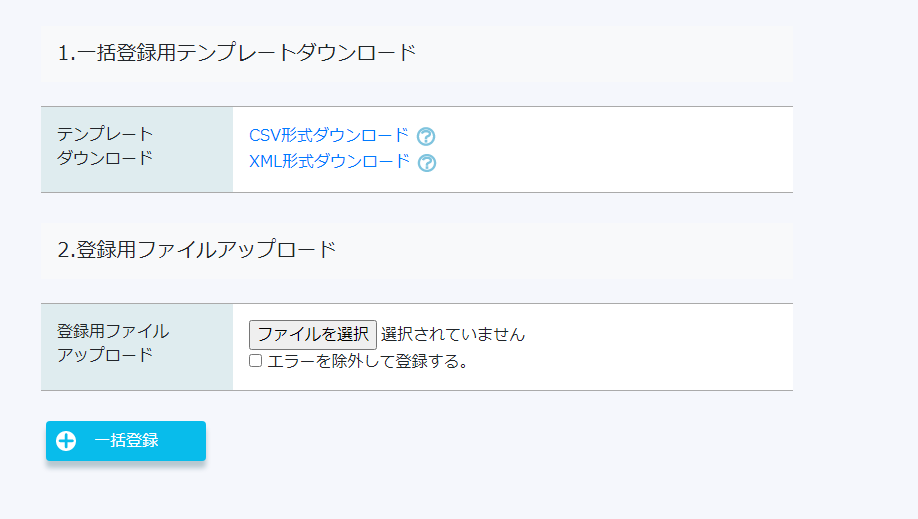
1.一括登録用テンプレートダウンロード
顧客情報を一括登録するためには、顧客データをビアフロスのフォーマットに合わせて成型する必要があります。フォーマットはCSVファイル[1] とXMLファイル[2]をご用意しています。ご希望にあわせてテンプレートをダウンロードして、お手元のデータを入力してください。
※CSVファイル、XMLファイル以外は、一括登録できませんのでご注意ください。
2.登録用ファイルアップロード
成型が完了したらファイル形式に関わらず『ファイルを選択』をクリックしてアップロードします。
アップロード時には『エラーを除外して登録』のチェックボックスを確認してください。チェックを外しておくと、エラーログが管理者宛にメールされます。エラーの該当行とエラーの理由が確認できます。全件確実に登録したい場合はチェックをしないでください。
次に「一括登録」ボタンをクリックします。
「顧客データの一括登録依頼を受け付けました。」
と表示されれば、一括登録の処理が進みます。管理者宛に処理の結果がメールで送信されます。
受付後、管理者宛に処理結果がメールで送信されます。管理者は、必ず一括登録が成功(または失敗)かの確認をしてください。登録失敗の場合、『顧客一括登録時のエラーについて』を参考に修正し、再度一括登録してください。
また、一括登録ボタンをクリック後、「拡張子には.csv、または.xmlのファイルを指定してください。」のエラーが表示された場合は、ファイル形式をご確認ください。
CSVファイルについて
CSVファイルとはファイルの種類のひとつです。リスト形式のデータを保存するのに使われ、Microsoft ExcelがCSVに対応しているため、出力したファイルをExcelで編集するといったことが可能です。
CSVファイルを利用し顧客情報を一括で更新する場合は、下のボタンよりテンプレートファイルをダウンロードしてご利用ください。
テンプレートファイルのダウンロード
(zipファイル(解凍後xlsファイル),18KB)
Beerfroth顧客一括登録用のCSVファイルには以下のようなルールがあります。
1.項目と項目の間はカンマ(,)で区切って下さい。
2.半角カタカナは文字化けの原因になるので使用しないで下さい。
3.ファイル名には拡張子(.csv)を付けて下さい。例 [test.csv]
4.1行目はタイトル行としていますので、読み込みません。2行目より顧客データを入力して下さい。
| 見出し | 桁数 (文字の場合は半角の文字数) |
備 考 |
|---|---|---|
| 顧客ID | 9桁以内 | 顧客情報を一括修正できるcsvテンプレート「BF_Customer.csv」のみに表示される項目です。 上のボタンからダウンロードできるテンプレートファイルには含まれない項目です。 |
| 顧客番号 | 9桁以内 | |
| ふりがな(姓) | 40文字以内 | |
| ふりがな(名) | 40文字以内 | |
| 顧客名(姓) | 20文字以内 | |
| 顧客名(名) | 20文字以内 | |
| 誕生年 | 西暦4桁 | |
| 誕生月 | 1~12 | |
| 誕生日 | 1~31 | |
| 性別 | 男:1、女:0 | |
| 都道府県番号 | 県名リスト参照 | |
| 郵便番号1 | 13桁以内 | |
| 郵便番号2 | 13桁以内 | |
| 住所1 | 120文字以内 | 都道府県除く、市町村番地まで |
| 住所2 | 120文字以内 | マンション名、部屋番号等 |
| 電話番号1 | 13桁以内 | 03,0289等の市外局番 |
| 電話番号2 | 13桁以内 | |
| 電話番号3 | 13桁以内 | 下4桁 |
| 携帯電話番号1 | 090,080等の上3桁 | 下4桁 |
| 携帯電話番号2 | 13桁以内 | 中4桁 |
| 携帯電話番号3 | 13桁以内 | 下4桁 |
| FAX番号1 | 13桁以内 | 03,0289等の市外局番 |
| FAX番号2 | 13桁以内 | |
| FAX番号3 | 13桁以内 | 下4桁 |
| 80文字以内 | ||
| 携帯メール | 80文字以内 | |
| 勤務先企業名 | 80文字以内 | |
| 勤務先役職名 | 80文字以内 | |
| 勤務先部署名 | 80文字以内 | |
| 勤務先郵便番号1 | 13桁以内 | |
| 勤務先郵便番号2 | 13桁以内 | |
| 勤務先都道府県番号 | 県名リスト参照 | |
| 勤務先都道府県番号 | 県名リスト参照 | |
| 勤務先住所1 | 120文字以内 | 都道府県除く、市町村番地まで |
| 勤務先住所2 | 120文字以内 | マンション名、部屋番号等 |
| 勤務先電話番号1 | 13桁以内 | 03,0289等の市外局番 |
| 勤務先電話番号2 | 13桁以内 | |
| 勤務先電話番号3 | 13桁以内 | 下4桁 |
| 勤務先FAX番号1 | 13桁以内 | 03,0289等の市外局番 |
| 勤務先FAX番号2 | 13桁以内 | |
| 勤務先FAX番号3 | 13桁以内 | 下4桁 |
| 勤務先URL | 200文字以内 | |
| 未婚既婚 | 1:既婚、0:未婚 | |
| 子供の数 | 数値のみ(0~10) | |
| 世帯収入 | 世帯収入リスト参照 | |
| 居住形態 | 居住形態リスト参照 | |
| 業種 | 業種リスト参照 | |
| 職種 | 職種リスト参照 | |
| 職業 | 職業リスト参照 | |
| カスタム項目1 | 0~20の数字 0は未設定 |
「カスタム項目設定」で設定した内容です |
| カスタム項目2 | 0~20の数字 0は未設定 |
「カスタム項目設定」で設定した内容です |
| カスタム項目3 | 0~20の数字 0は未設定 |
「カスタム項目設定」で設定した内容です |
| カスタム項目4 | 0~20の数字 0は未設定 |
「カスタム項目設定」で設定した内容です |
| カスタム項目5 | 0~20の数字 0は未設定 |
「カスタム項目設定」で設定した内容です |
| ダイレクトメール受信フラグ | 1:受信する、0:受信しない |
顧客一括登録時のエラーについて
顧客一括登録を行った際、csvに不備があると、ご登録いただいているメールアドレスにエラー内容を記載したメールが届きます。各エラーの対処方法は下記をご参照ください。
1.———————————————-
○件目
・「既に存在するEmailアドレスです。」
———————————————-
メールの重複送信を防ぐため、既に登録があるメールアドレスは重複登録できません。
この場合、csvの該当行、○行目をご確認ください。
すでに登録がある方をcsvより取り除いて再び登録をお試しください。
※登録がある顧客を確認する際は「条件に当てはまる顧客の一覧を表示する」をご参照ください。
2.———————————————-
○件目
・「ふりがな(名)は40文字以内のひらがなで入力して下さい」
———————————————-
csvをエクセルやメモ帳で開いて、○行目を注意深く見てください。
40文字をはみ出してしまっている以外の理由で、該当箇所に
・「 」スペース
・「”」ダブルコーテーション
・「」改行(コード)
が含まれている可能性があります。
エクセルを元にしてコピーやペーストを繰り返すと、このような記号が含まれるファイルができてしまう事が多いようです。
エクセルで見ていると見えないのですが、メモ帳で開くと見えたり、
逆にメモ帳では見えないのに、エクセルで開くと見えたりします。
「 」スペースや「”」ダブルコーテーション、「」改行(コード)を見つけたらその記号を削除して、再び登録をお試しください。
3.———————————————-
○件目
・「勤務先都道府県コードは0から47の整数を入力して下さい。(不明の場合=0)」
・「未婚既婚は既婚の場合は[1]未婚の場合は[0]を入力して下さい。」
・「子供の数は0から10の数字(半角)を入力して下さい。」
・「世帯収入は数字(半角)で入力して下さい。」
・「居住形態は数字(半角)で入力して下さい。」
・「業種は数字(半角)で入力して下さい。」
・「職種は数字(半角)で入力して下さい。」
・「職業は数字(半角)で入力して下さい。」
・「ダイレクトメール受信フラグは受信する場合は[1]受信しない場合は[0]を入力して下さい。」
———————————————-
複数行に渡るエラーが出てしまった場合も「」改行コードが含まれてしまう事が原因です。 同じようにエクセルやメモ帳で開いて○行目やその前後の行をご確認ください。 ご自分で意図していない改行がございましたら、その改行を修正して、再び登録をお試しください。
CSVファイルを編集する
CSVファイルはとてもシンプルなファイル形式であり、メモ帳などのテキストエディターで編集することも可能です。しかし、顧客の数が多い場合などはCSVファイルに対応したソフトなどを利用することで、作業効率を大幅に上げることが可能です。CSVファイルの編集が可能なソフトウェアには以下のようなものがあります。
| ソフトウェア名 | 会社名/団体名 | 配布形態 | 対応OS |
|---|---|---|---|
| Microsoft Excel | Microsoft | 販売中 | Windows/MacOS |
| OpenOffice calc | SUN / OpenOffice.org | フリーウェア(LGPL) | Windows/Linux MacOS Xにも対応予定 |
XMLファイルについて
XMLファイルとはファイルの種類のひとつです。XMLはデータの管理や、やりとりを簡易にするために、広く用いられているマークアップ言語です。
XMLファイルを利用し顧客情報を一括で更新する場合は、下のボタンよりテンプレートファイルをダウンロードしてご利用ください。
(1)ダウンロードしたシートに従ってXMLファイルを作成してください。
(2)ファイル名には拡張子(.xml)を付けて下さい。例 [test.xml]
(3)ContactXML仕様書に準拠したデータ形式です。
テンプレートファイルのダウンロード
(zipファイル(解凍後xlsファイル),18KB)